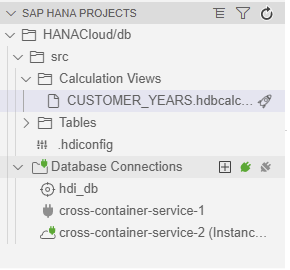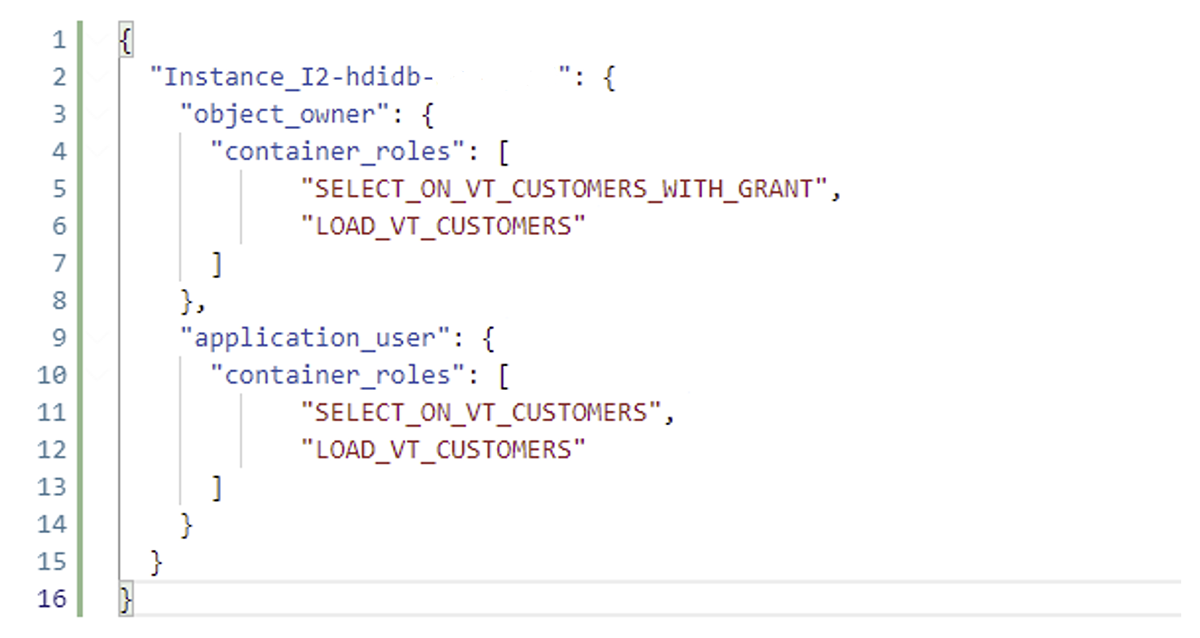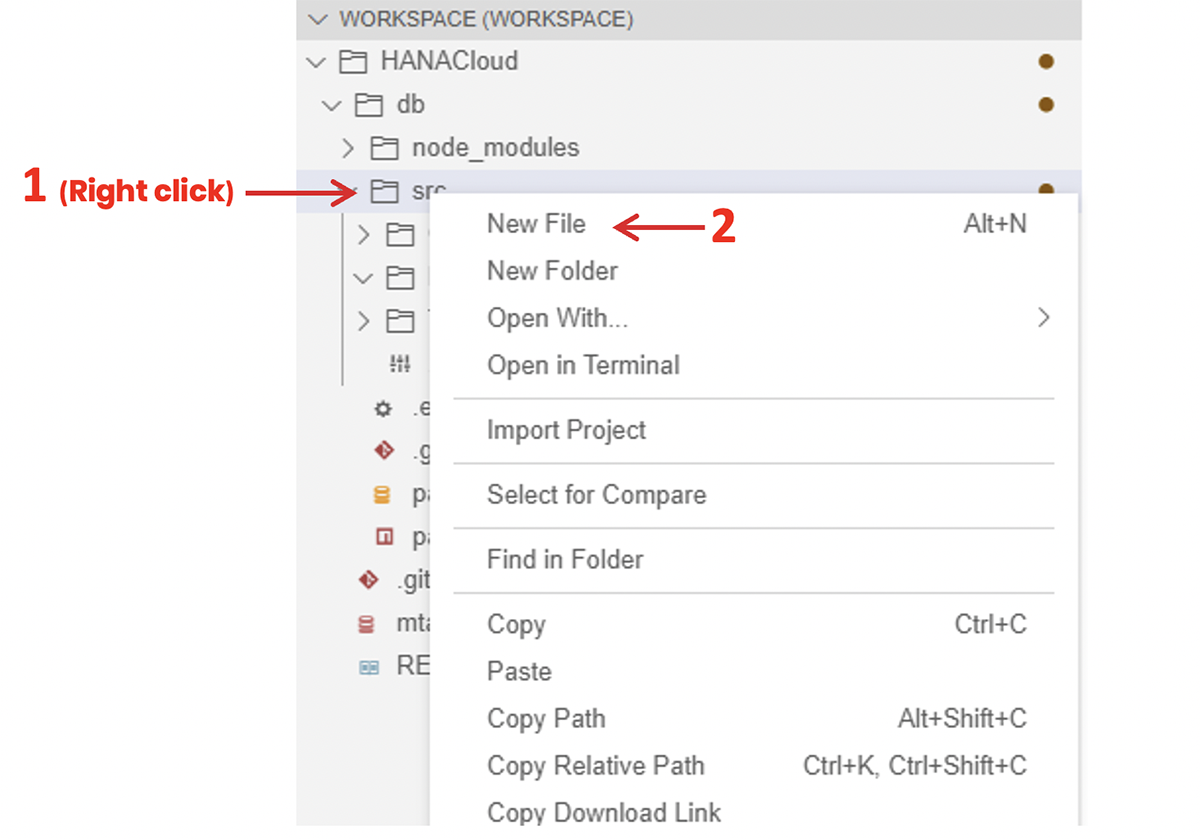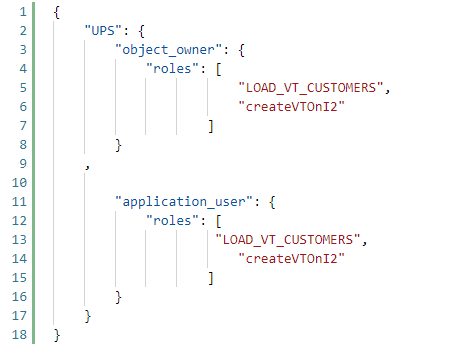Si ha estado siguiendo nuestra serie SAP HANA hasta ahora, en la Parte 1 habrá aprendido a crear un entorno de desarrollo, en la Parte 2 habrá aprendido a definir estructuras de tablas y filas, y en la Parte 3 han comenzado a aprender sobre la creación de un escenario federado.
Si aún no ha leído esas primeras 3 publicaciones, le sugerimos que regrese y se familiarice con ellas antes de continuar con el artículo de hoy.
Hoy nos basamos en el trabajo que hicimos en la Parte 3, y aprendemos cómo aprovechar la configuración y la estructura que definimos anteriormente para modelar los datos en la Instancia 1 que están contenidos en la Instancia 2.
1. Calculation views
El primer paso es crear una calculation view. Para hacer esto, siga los pasos habituales, cree un artefacto de base de datos y seleccione la opción ‘Calculation View’ entre las disponibles en la lista. Deje la configuración estándar como está. Notará que el nodo de Aggregation y Semantics se crea automáticamente y no puede eliminarlos:
Como prueba para esta sesión, crearemos un CV utilizando la tabla T_CUSTOMERS de la Instancia 2. Para poder seleccionar las tablas de la Instancia 2, agregue una conexión a la base de datos haciendo clic en el botón en la lista de proyectos:+
Se le pedirá que ingrese el punto final de la API (la información está disponible en el cockpit y debe ser similar a https://api.cf.us10.hana.ondemand.com), así como la dirección de correo electrónico y la contraseña asociadas. Una vez lo haya hecho, se abrirá una nueva pestaña donde podrá seleccionar el espacio deseado de entre los creados anteriormente.
Una vez que la conexión esté funcionando, agregue un nodo de unión a la calculation view y haga clic en el botón ‘Add Data Source’, como se muestra aquí:
Luego, busque la tabla ubicada en la Instancia I2 (recuerde seleccionar el servicio recién creado en la lista desplegable) y seleccione 'Create Synonym'.
2. Crear y configurar un Sinónimo
Como introducción a esta sección y considerando la importancia del objeto en SAP HANA Cloud, definamos qué es un sinónimo.
En términos generales, un sinónimo es un alias para un objeto de base de datos. Mientras trabaja con él, puede pensar en él simplemente como el objeto que es el objetivo del sinónimo. Pertenece a su propio esquema, que suele ser independiente del esquema al que pertenece el objeto de la base de datos de destino. Por este motivo, los sinónimos se definen si se refiere a un objeto que no está en el mismo esquema o contenedor de la aplicación.
Volviendo a la guía paso a paso, en el asistente de creación, ingrese un nombre adecuado para el sinónimo (como práctica recomendada, elija un nombre que comience con 'S_'), seleccione ‘Generate .hdbgrants File’ y agregue los roles creados. previamente:
Abra el archivo ‘.hdbgrants’ y agregue los otros roles necesarios, prestando atención a la coma entre los nombres de los roles:
Una vez hecho esto, tanto el propietario del objeto como el usuario de la aplicación pueden cargar y recuperar los datos contenidos en él.
3. Crear y configurar un user-provided service
Cuando hablamos de cargar datos, también necesitamos autorizar la carga de datos en otras tablas. Solo para ilustrar las otras opciones, como no nos estamos conectando a otro contenedor sino a un esquema o tabla virtual, crearemos un UPS. Ya hemos creado el usuario que necesitamos previamente. Siga los pasos habituales para agregar una conexión de base de datos y seleccione ‘Create user-provided service instance’:
Ingrese la información necesaria, y recuerde conectarse a nuestra instancia. A efectos de este artículo, se denomina Instancia 1 con UPS como usuario. Tenga en cuenta que esto fue definido por nosotros en el blog anterior(Parte 3) así que verifique su definición de UPS. Recuerde dejar marcada la casilla de verificación ‘Connect to the database securely’ ya que SAP HANA Cloud requiere este tipo de conexión. Finalmente, agregue la conexión.
Para trabajar con este UPS, necesitamos asignarle roles y privilegios, para este propósito, cree un archivo '.hdbgrants', haga clic derecho en la carpeta de destino deseada y seleccione la opción ‘New File’:New File
Cuando el menú se despliegue, introduce el nombre deseado y la siguiente extensión:
Al estar realizando la misma acción, pero de forma diferente, añadiremos código similar al siguiente archivo:
Recordará que en el blog anterior (Parte 3), creamos una tabla virtual apuntando a T_CUSTOMERS desde el explorador de la base de datos. Con la definición completa de los roles, ahora se puede crear a través del UPS como un artefacto de la base de datos.
4. Conclusión
En este artículo, ha aprendido como manejar datos contenidos en diferentes esquemas, proyectos, etc de formas distintas, además ha visto como incluir datos en Calculation View. Tenga en cuenta que se usaría el mismo proceso con los otros artefactos de la base de datos como Flowgraphs.
Entonces, si ha seguido la serie hasta ahora, ahora debería saber cómo crear y configurar un proyecto de SAP HANA Cloud para modelar datos desde dentro y fuera de su esquema y proyecto. Esté atento a nuestro blog para la próxima entrega de la serie —Parte 5— donde exploraremos estratégias para mejorar sus Calculation Views.